Impression de diagrammes SQL Server (à partir de SQL Server Management Studio Express)
J'ai du mal à imprimer mes diagrammes, il semble que des parties du diagramme soient bloquées, etc. J'ai essayé plusieurs ordinateurs, imprimantes et bases de données différents, donc cela semble être un problème avec SSMS Express lui-même.
Est-ce juste comme ça?
Existe-t-il des solutions de contournement décentes, ou quelqu'un utilise-t-il un produit tiers (de préférence gratuit ou bon marché) qui peut s'intégrer proprement avec SQL Server?
7 réponses
Dans le diagramme, faites un copier le diagramme dans le Presse-papiers à partir du menu Edition, puis collez-le dans un nouveau document Microsoft Word. De là, vous pouvez redimensionner le dessin comme vous le souhaitez.
Si vous avez une imprimante capable d'imprimer sur du papier 11 x 17, cela fonctionne bien. J'ai été capable d'imprimer des schémas avec 30 tables de cette façon sur une seule page, et les objets de table ont une taille très proche de la taille réelle.
Clic Droit dans un espace puis choisissez " Copier le schéma dans le presse-papiers ".
Allez dans "Paint" collez-le puis imprimez-le.
Solution Manuelle: 1-Ouvrir le diagramme dans SSMS 2-Faites un clic droit et sélectionnez "Afficher les sauts de Page" (Si votre diagramme est affiché sur plusieurs pages, passez à #3) 3-Faites glisser et déposez tous les éléments de la table dans un espace de page (vous avez terminé!) 4-Utilisez la commande déroulante Zoom pour afficher vos tables (C'est-à-dire ajuster à, 10%, ... 100%) 5-Enregistrer comme n'importe quel nom que vous voulez 6-imprimez votre diagramme, et il s'adaptera à une page.
- chacun enseigne un,
Utilisez la mise en page et L'échelle D'impression
Lorsque vous avez votre dessin, allez dans Fichier / Mise en Page
À Partir de là, vous pouvez déterminer la taille du papier, orientation et le plus important le Échelle d'Impression
Une fois que vous avez montré vos sauts de page, jouez avec l'échelle d'impression afin qu'elle s'adapte à votre taille de page choisie.
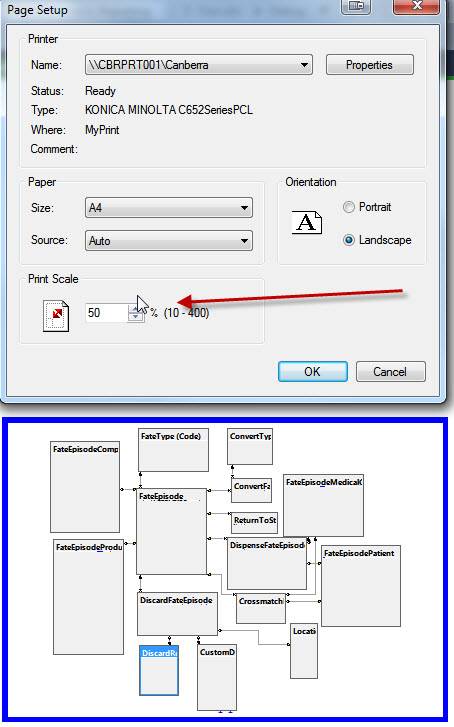
Ensuite, tout le monde qui voit le diagramme peut imprimer directement à partir de SMS sans avoir besoin de copier dans le presse-papiers et utiliser autres programmes à imprimer...
J'ai rencontré des problèmes liés à l'impression de plusieurs pages de diagrammes SQL et j'ai finalement trouvé une solution acceptable qui n'implique pas de copier le diagramme ailleurs. Mon principal problème étant le recalcul automatique du placement des sauts de page lorsque vous essayez d'imprimer.
Tout d'abord, dans la mise en Page, définissez votre orientation / Taille du papier / échelle d'impression
1) Activer Afficher Les Sauts De Page
2) disposez le diagramme dans les pages comme vous le souhaitez (sinon savoir que vous pouvez également faire glisser les lignes de saut de page bleues)
3) dans le coin inférieur droit de la dernière page (en bas à droite), placez une annotation de texte avec un peu de texte (Nom de votre entreprise, etc.) et localisez-la un peu près de ce coin.
4) essayez de recalculer les sauts de page à nouveau et de voir qu'ils restent au même endroit ou assez près de l'endroit où vous les voulez.
5) Imprimer et profitez-en!
Note: J'utilise SSMS 2012 que j'espérais enfin, résolvez cela automatiquement mais se comporte comme des versions antérieures - au moins Cette solution de contournement me permet de poser le diagramme correctement sur la page imprimée.
Je ne sais pas si cela vous aidera ou non, mais j'imprime habituellement au format PDF via CutePDF Writer .
Surpris! Pourquoi voudriez-vous l'exporter vers word ou utiliser CutePDF?
- Faites un clic droit sur le fond blanc du diagramme, choisissez Afficher les sauts de Page.
- dans le fichier, choisissez Imprimer.
Ça marche sur mon pc! :-]